-
-
在系统启动时收集 Citrix Diagnostic Facility (CDF) 跟踪信息
-
This content has been machine translated dynamically.
Dieser Inhalt ist eine maschinelle Übersetzung, die dynamisch erstellt wurde. (Haftungsausschluss)
Cet article a été traduit automatiquement de manière dynamique. (Clause de non responsabilité)
Este artículo lo ha traducido una máquina de forma dinámica. (Aviso legal)
此内容已经过机器动态翻译。 放弃
このコンテンツは動的に機械翻訳されています。免責事項
이 콘텐츠는 동적으로 기계 번역되었습니다. 책임 부인
Este texto foi traduzido automaticamente. (Aviso legal)
Questo contenuto è stato tradotto dinamicamente con traduzione automatica.(Esclusione di responsabilità))
This article has been machine translated.
Dieser Artikel wurde maschinell übersetzt. (Haftungsausschluss)
Ce article a été traduit automatiquement. (Clause de non responsabilité)
Este artículo ha sido traducido automáticamente. (Aviso legal)
この記事は機械翻訳されています.免責事項
이 기사는 기계 번역되었습니다.책임 부인
Este artigo foi traduzido automaticamente.(Aviso legal)
这篇文章已经过机器翻译.放弃
Questo articolo è stato tradotto automaticamente.(Esclusione di responsabilità))
Translation failed!
在系统启动时收集 Citrix Diagnostic Facility (CDF) 跟踪信息
CDFControl 实用程序是一个事件跟踪控制器或使用方,用来捕获各种 Citrix 跟踪提供程序中显示的 Citrix Diagnostic Facility (CDF) 跟踪消息。此实用程序用来对相关的复杂 Citrix 问题进行故障排除、解析过滤器支持以及收集性能数据。要下载 CDFControl 实用程序,请参阅 CTX111961。
在系统启动时收集跟踪信息
使用以下过程在系统启动时收集 CDF 跟踪。您需要管理员权限。
-
启动 CDFControl 并从 Tools(工具)菜单中选择 Options(选项)。
-
在 Startup trace file path for capturing startup trace(用于捕获启动跟踪信息的启动跟踪文件路径)部分中指定跟踪文件路径。然后单击 Save(保存)。
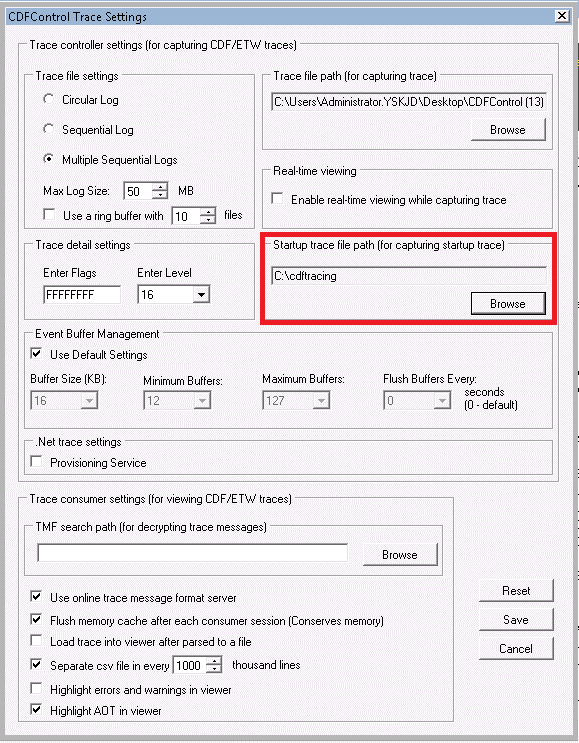
-
根据 Citrix 技术支持的建议选择 Trace Categories(跟踪类别)。(在以下示例中,选择了图形重定向。该选择只是一个示例。我们建议您针对要进行故障排除的特定问题启用提供程序。)
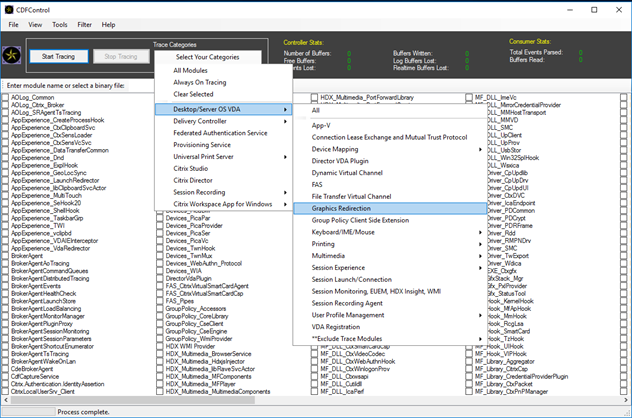
-
选择启动跟踪,然后从工具菜单中选择启用。
选择 Enable(启用)后,动画栏将开始滚动。此活动不会影响该过程。继续执行下一个步骤。
-
启用 Startup Tracing(启动跟踪)后,关闭 CDFControl utility(CDFControl 实用程序)并重新启动系统。
-
启动 CDFControl 实用程序。系统重新启动并出现错误后,通过从工具菜单中选择启动跟踪,然后单击禁用来禁用启动跟踪。
-
转到步骤 2 中指定的跟踪文件路径,然后收集跟踪日志文件 (.etl) 进行分析。
共享
共享
在本文中
This Preview product documentation is Citrix Confidential.
You agree to hold this documentation confidential pursuant to the terms of your Citrix Beta/Tech Preview Agreement.
The development, release and timing of any features or functionality described in the Preview documentation remains at our sole discretion and are subject to change without notice or consultation.
The documentation is for informational purposes only and is not a commitment, promise or legal obligation to deliver any material, code or functionality and should not be relied upon in making Citrix product purchase decisions.
If you do not agree, select I DO NOT AGREE to exit.